WPS office如何设置格式图标?很多用户在编辑过程中,需要进行格式图标的操作,可是很多人都不知道要如何进行设置,针对这个问题,接下来下载火系统之家网小编就来和广大用户分享详细地设置方法,希望今日的教程内容能够给用户们提供帮助。
具体操作如下:
1、直接点击打开电脑中的WPS office软件。
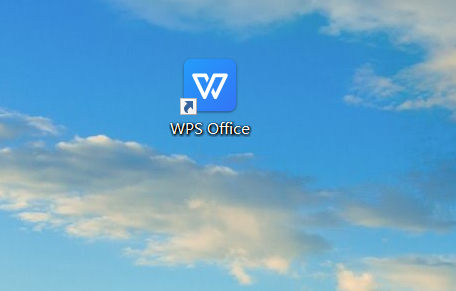
2、在打开的页面中点击【首页】选项。
Cpu-Z测试处理器稳定度要多久?详细介绍
Cpu-Z测试处理器稳定度要多久?最近有用户询问这个问题,相信还有用户不清楚,Cpu-Z是一款好用的CPU检测工具,功能丰富强大,那么测试需要多久呢?针对这一问题,本篇带来了详细的解决方法,操作简单,分享给大家。
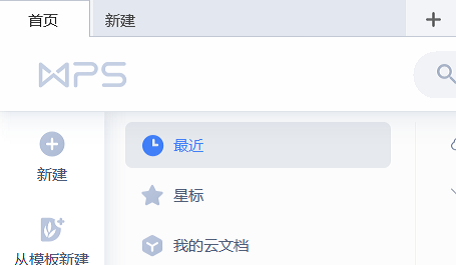
3、然后在右上角找到设置功能的齿轮图标进行点击打开。
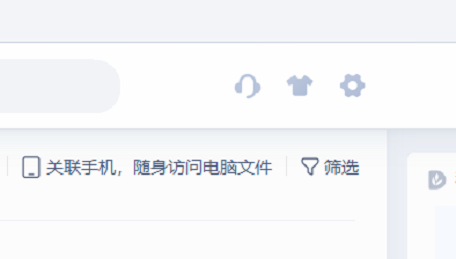
4、在打开的窗口中,点击【皮肤和外观】选项功能。

5、在皮肤中心页面点击格式图标,然后进行设置保存即可。

Excel求和出错是什么原因?Excel求和出错的解决方法
Excel求和出错是什么原因?最近有用户询问这个问题,Excel是一款好用的数据表格处理软件,很是实用,在使用时难免会遇到一些问题,遇到excel求和结果出错等于0是怎么回事呢?针对这一问题,本篇带来了详细的解决方法,分享给大家。






